
Otázky: 1. Jaký je rozdíl mezi install.esd a install.wim2? Má společnost Microsoft nástroje k převodu install.esd na install.wim nebo hledá programy třetích stran? 3. Je možné po převodu použít soubor install.wim místo install.esd v distribuci Windows 10, nebo budu muset provést reverzní převod souboru install.wim na install.esd?
Jak převést install.esd na soubor install.wim
Autor: VladimirAhoj přátelé. Soubory install.esd a install.wim umístěné v distribuční sadě (ISO-image) systému Windows 10 jsou archivy, ve kterých jsou komprimovány soubory operačního systému Windows 8.1 nebo Windows 10 a Dism je nástroj pro práci s těmito archivy. . Archivy .wim nebo .esd mohou obsahovat jeden nebo několik dalších archivů (vydání) operačních systémů (Professional, Home atd.). Archivy uvnitř souborů Wim nebo Esd se nazývají - Obrázek. Každému obrázku (obrázku) v archivu je vždy přiřazen index 1, 2, 3, 4 ... Například jsme si stáhli distribuční sadu Windows 10 a připojili ji k virtuální jednotce (E :), přejděte do složky distribučních zdrojů a podívejte se na archivní soubor install.esd,
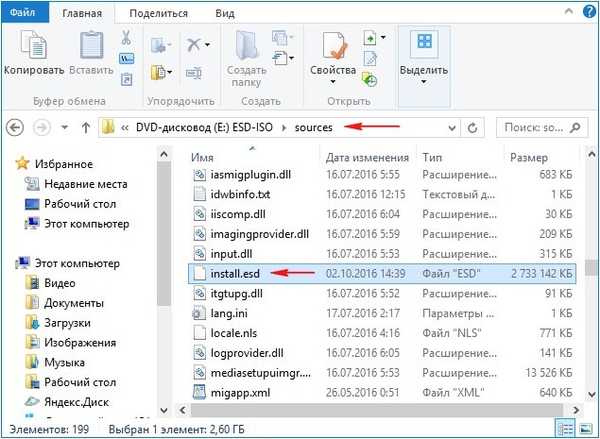
Chcete-li zjistit, které obrázky jsou v archivu, zadejte příkaz do příkazového řádku:
Dism / Get-WimInfo /WimFile:E:\sources\install.esd
kde E: \ sources \ je cesta k souboru install.esd
Jak vidíte, v archivu install.esd jsou čtyři obrázky Windows Windows s indexy: 1, 2, 3, 4.
Informace o obrázku: E: \ sources \ install.esdIndex: 1
Název: Windows 10 Pro
Popis: Windows 10 Pro
Velikost (bajt): 14 244 778 516
Index: 2
Název: Windows 10 Home
Popis: Windows 10 Home
Velikost (bajt): 14 040 329 647
Index: 3
Název: Windows 10 Home Single Language
Popis: Windows 10 Home Single Language
Velikost (bajt): 14 047 031 800
Index: 4
Název: Windows 10 Education
Popis: Windows 10 Education
Velikost (bajt): 13 988 924 495
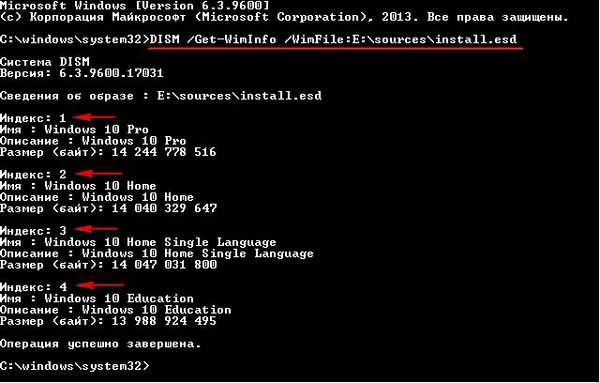
Microsoft v roce 2014 vyvinul jiný typ komprese Zotavení (maximum maximum) Tento typ komprese komprimuje soubory systému Windows do archivu ještě více a výsledkem je soubor install.esd váží O 30% méně souboru install.wim. Pouze 3 parametry Dism pracují s typem komprese obnovy: Dism / Export-Image ... /komprimovat: zotaveníDism /apply-image.Dism / Get-WimInfo
Pro usnadnění práce s archivy jsou archivy s obrázky komprimovanými v programu Recovery obvykle nainstalovány s příponou ESD. Rozšíření esd je žádoucí, ale není nutné. Je chybné předpokládat, že pokud má archiv příponu esd, pak komprimace může být pouze zotavení, a pokud má archiv příponu wim, pak komprese může být rychlá, maximální a žádná, několikrát jsem narazil na soubory wim s obnovou komprese. Dism nefunguje podle rozšíření, ale komprese - při vytváření obrázku můžete nainstalovat rozšíření ESD a Dism vytvoří obrázek s „rychlou“ kompresí. Na toto téma natočilo krátké video https://yadi.sk/i/B_8mfOjfxhqSk
Doufám, že nyní chápete, jak se soubor install.esd liší od souboru install.wim. Oba soubory: install.esd a install.wim, jedná se o archivy se soubory Windows a liší se typem komprese. Soubor archivu - install.esd je komprimován více a váží méně.
Je také důležité vědět, že při vytváření nového archivu operačního systému Windows 8.1, 10 není typ komprese - / komprese: obnova podporována. Při obnově můžete komprimovat pouze již vytvořený obraz WIM, například zadejte příkaz na příkazovém řádku: Dism / Export-Image /SourceImageFile:F:\Win10\sources\install.wim / SourceIndex: 1 / DestinationImageFile: F: \ Win10 \ sources \ install.esd / Compress: recovery Pomocí tohoto příkazu komprimujeme typ souboru restore.install install.wim, který se nachází na F: \ Win10 \ sources, do souboru install.esd, který se nachází na F: \ Win10 \ sources. V důsledku toho se ve složce „zdroje“ vedle souboru install.wim objeví další soubor install.esd. Oba soubory obsahují komprimované soubory Windows, ale soubor install.esd je menší. Změna typu komprese se obvykle nazývá konverze..
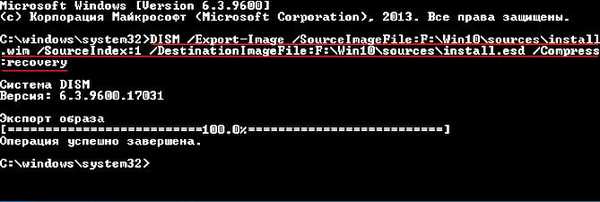
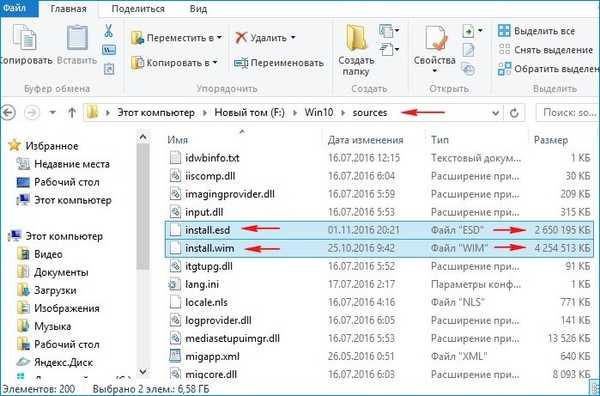
Nejprve musíte nejprve rozbalit archiv ESD a poté jej rychle a maximální kompresí znovu archivovat do souboru Wim. Můžete to udělat takto. Jak převést soubor install.esd na soubor install.wim vytvořením souboru virtuálního disku VHD
V této metodě se obejdeme bez programů třetích stran, použijeme pouze nástroje vestavěné do operačního systému. Přejděte do Správa disků a vytvořte virtuální disk VHD. „Akce“ -> „Vytvořit virtuální pevný disk“
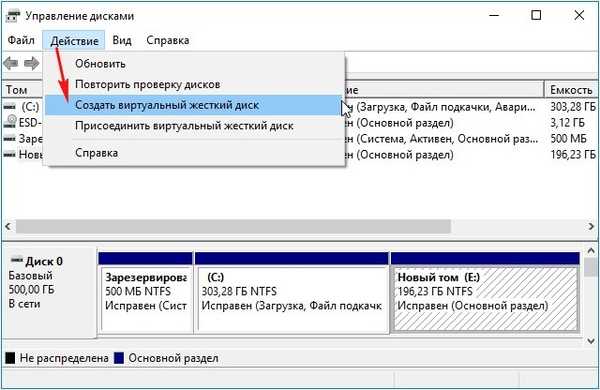
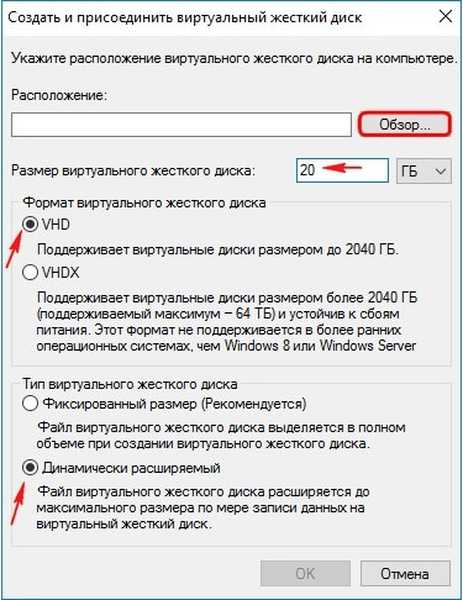
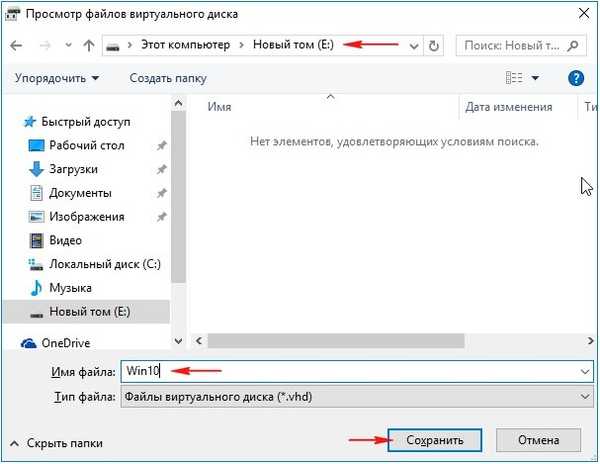
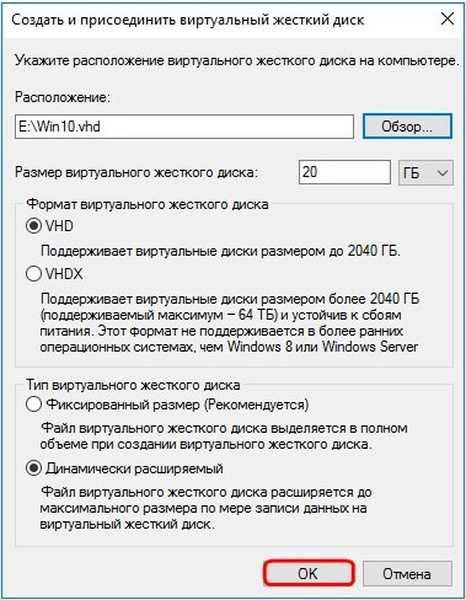
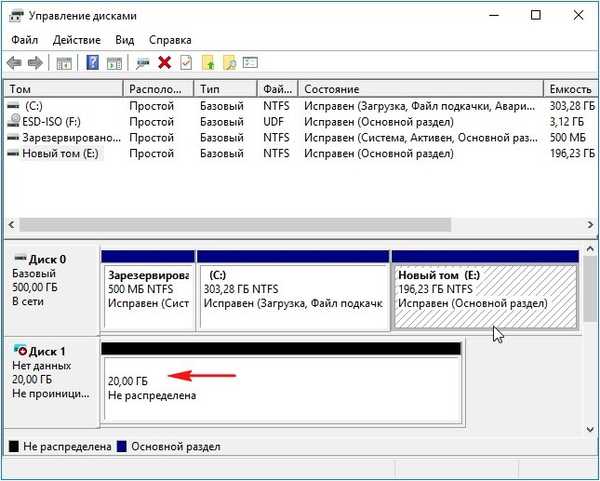
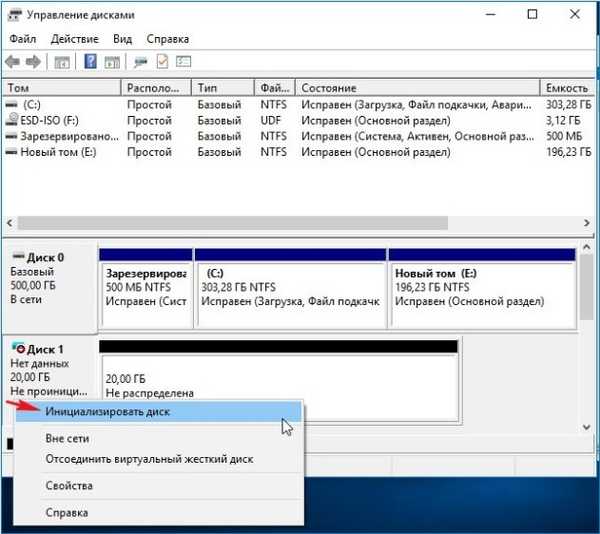
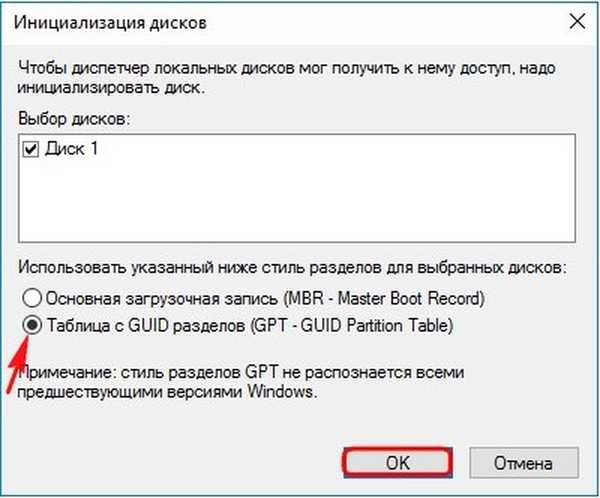
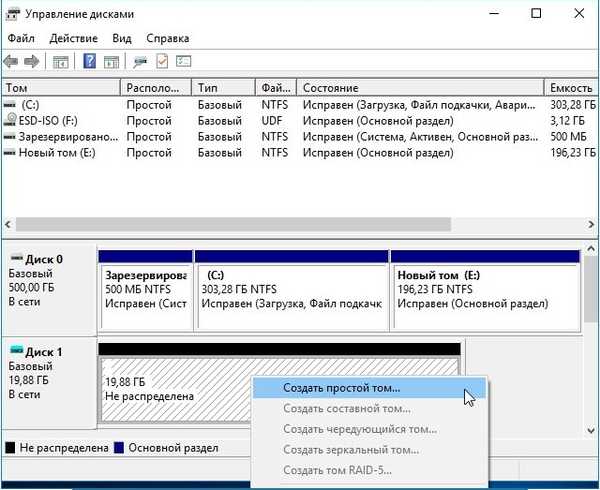
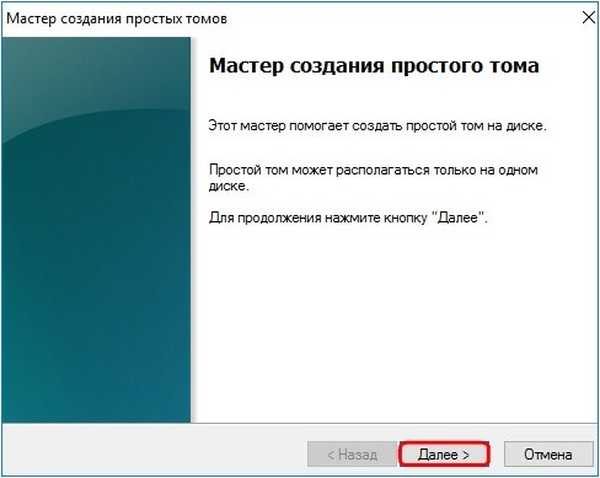
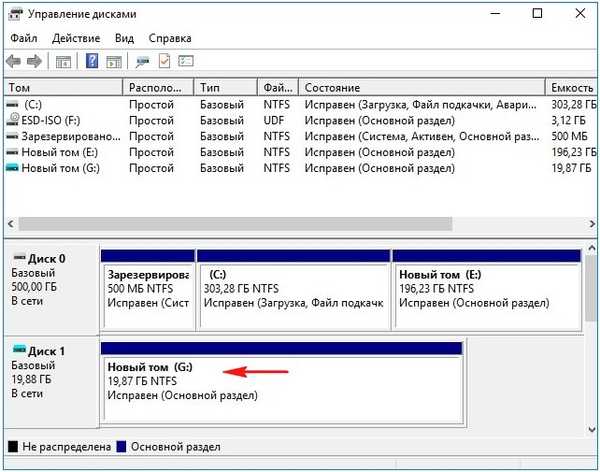
Stáhněte si instalační ISO obraz systému Windows 10 na oficiální webové stránce společnosti Microsoft.
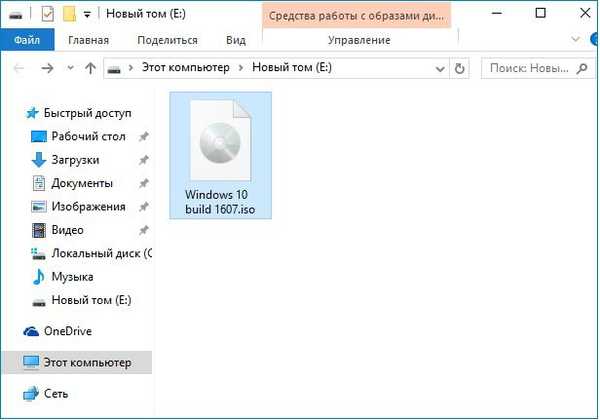
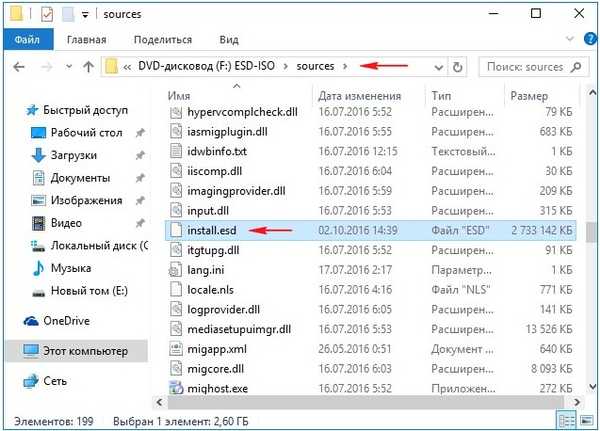
Jak již víte, archiv install.esd může obsahovat jeden nebo několik dalších archivů s různými vydáními operačních systémů (Professional, Home atd.). Archivy uvnitř souborů Wim nebo Esd se nazývají - Obrázek. Každému obrázku (obrázku) v archivu je vždy přiřazen index 1, 2, 3, 4 ...
Zjistíme indexy všech vydání. Pojďme zadat příkaz:
Dism / Get-WimInfo /WimFile:F:\sources\install.esd (kde F:, je písmeno virtuálního disku se soubory Windows 10, složkou zdroje a souborem install.esd).
Potřebujeme Windows 10 Home pro jeden jazyk (Image Index 3).
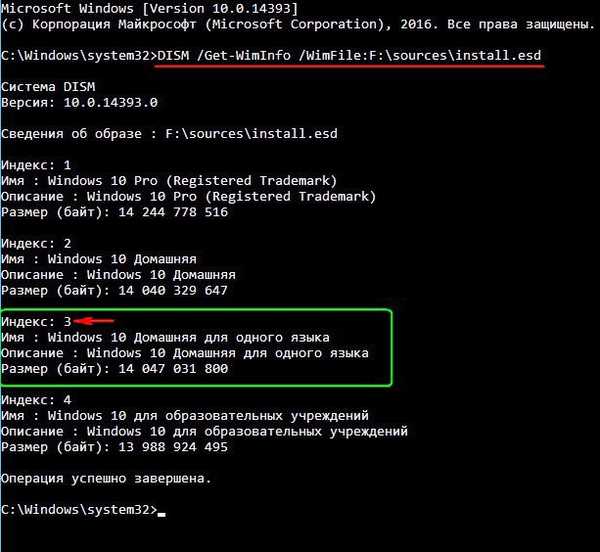
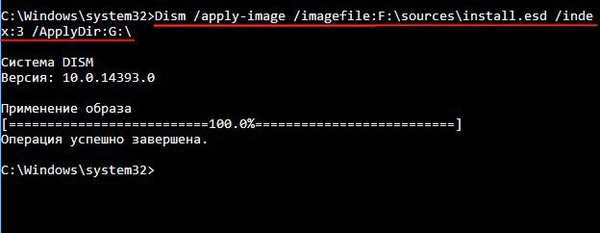
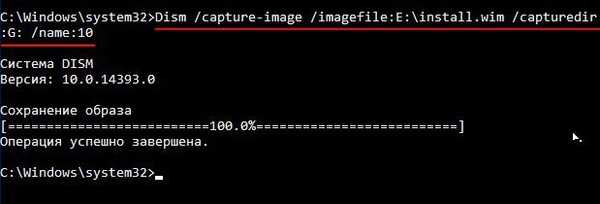
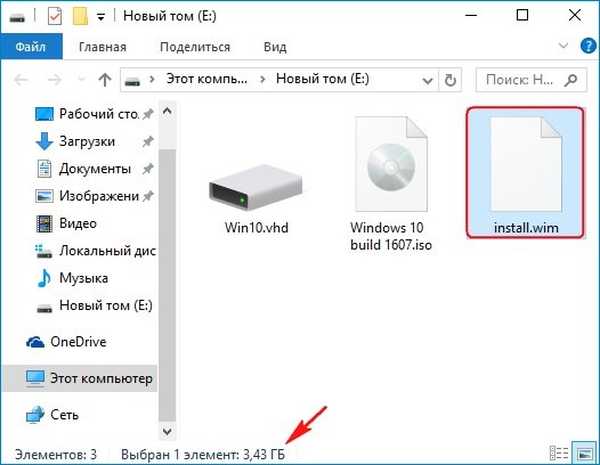
Můžete také převést soubor install.esd na install.wim pomocí příkazového řádku
Metoda převodu install.esd na install.wim pomocí příkazového řádku je popsána v tomto článku.
Je možné po převodu použít soubor install.wim namísto install.esd v distribuční sadě Windows 10, nebo budu muset provést reverzní převod souboru install.wim na install.esd? Přátelé, pokud jste převedli soubor install.esd na install.wim a poté provedli jakékoli změny v souboru install.wim, můžete snadno vytvořit distribuci Windows 10 pomocí souboru install.wim, jediným rozdílem je, že výsledný instalační soubor .wim váží o 30% více. Přečtěte si toto téma:
- Jak převést install.esd na install.wim pomocí MSMG ToolKit
Značky článků: Vlastní montáž systému Windows Dism











